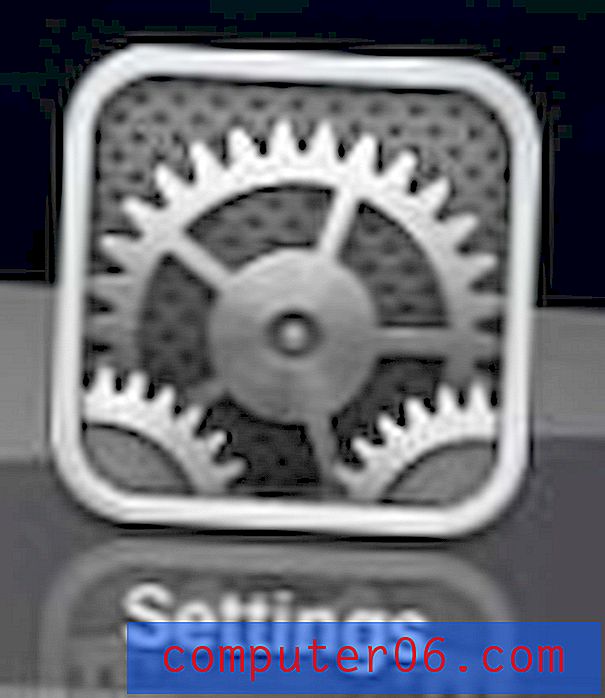iPhone 11에서 "Dark Appearance Dims Wallpaper"는 무엇을 의미합니까?
이 기사의 단계는 어두운 모드가 켜져있을 때 iPhone 11에서 옵션을 활성화하여 기기의 배경 화면이 어두워지는 방법을 보여줍니다. 기사 시작 부분에서이 단계를 간략하게 설명하고 단계에 대한 자세한 정보와 그림을 계속하십시오.
- 설정 앱을 엽니 다.
- 배경 화면 옵션을 선택하십시오.
- Dark Appearance Dims Wallpaper 오른쪽의 버튼을 누릅니다.
iOS 13 업데이트로 iPhone은 밝은 모드와 어두운 모드를 전환 할 수 있습니다. 이전에는 유일한 옵션이 조명 모드 였지만 새로운 어두운 모드 옵션은 어두운 환경에서 볼 때 눈에 덜 가혹하도록 특정 요소의 표시를 조정합니다.
그러나 기본적으로 영향을 미치지 않는 요소 중 하나는 선택한 배경 화면입니다. "Dark Appearance Dims Wallpaper"옵션을 활성화하면 주변의 주변 광량에 따라 iPhone이 어두운 모드에서 배경 화면을 어둡게 할 수 있습니다.
iPhone 11에서 어두운 모양 배경 화면 옵션을 활성화하는 방법
이 안내서의 단계는 iOS 13.1.2의 iPhone 11에서 수행되었습니다. 이 설정을 적용하려면 iPhone에서 어두운 모양 (또는 어두운 모드) 옵션을 사용해야합니다. 설정> 디스플레이 및 밝기 로 이동하고 화면 상단에서 어둡기를 선택하여 어두운 모양으로 전환 할 수 있습니다.
1 단계 : 설정 아이콘을 터치합니다.

2 단계 : 아래로 스크롤하여 배경 화면을 선택합니다.
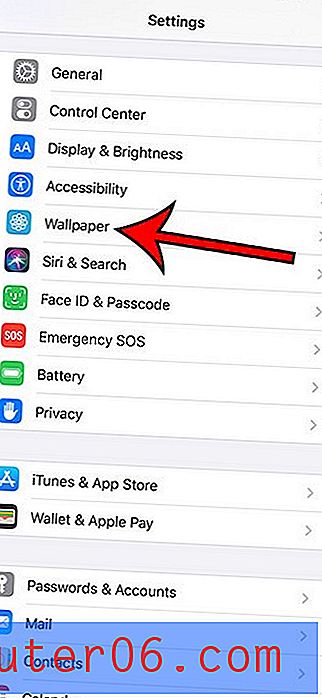
3 단계 : Dark Appearance Dims Wallpaper 오른쪽에있는 버튼을 눌러 켭니다.
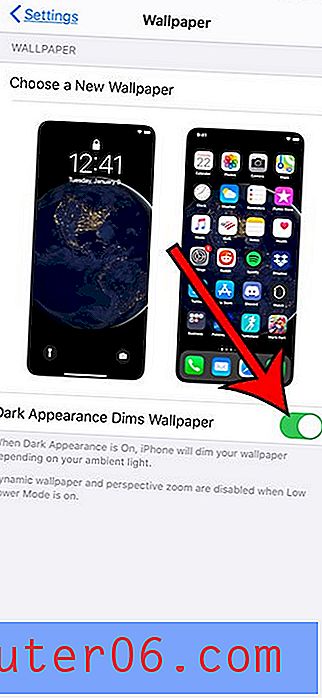
이 설정은 배경 화면이 밝 으면 더욱 두드러집니다. 이미 어두운 배경을 사용하고 있다면 별 차이가 없을 것입니다.
모양을 수동으로 선택하려면 iPhone이 밝고 어두운 모드로 전환되는 것을 막는 방법을 찾으십시오.